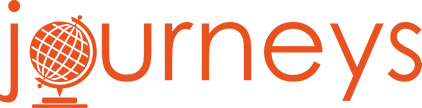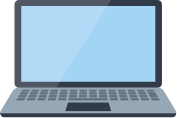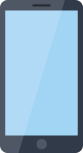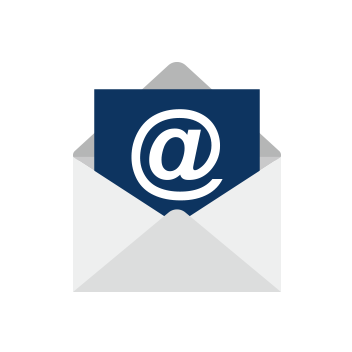オンラインレッスンではZOOM を使用します。 このページではZOOM の使い方をご説明します。
-
STEP 1
ZOOM のアプリをダウンロード
パソコン・スマートフォン・タブレットでZOOM のアプリをダウンロードします。

PC・タブレット
ZOOM のダウンロードセンターよりダウンロード
https://zoom.us/download -
STEP 2
レッスンを行う先生の「ミーティングID」「パスコード」を受け取る。
レッスン開始前にレッスンを受ける講師の「ミーティングID」「パスコード」をお送りします。

-
STEP 3
オンラインレッスンを行う「ミーティングID」の入力。
STEP1 でダウンロードしたZOOM アプリを立ち上げ、「ミーティングに参加」ボタンをクリックします。
切り替わった画面で「ミーティングID」と「ご自身のお名前」を入力し、「参加」ボタンをクリックします。
※この「ご自身のお名前」で講師が予約されたお名前を判別します。予約申込みを行ったお名前でご入力ください。
-
STEP 4
オンラインレッスンを行う「パスワード」の入力。
STEP3 から画面が切り替わり、「ミーティングパスワード」を入力する画面に変わります。
「ミーティングパスワード」を入力し、「ミーティングに参加」ボタンをクリックしてください。

完了です!
オンラインレッスンを開始します!